Kuidas kohandada ASUS ROG Ally nuppe

Viimastel aastatel oleme näinud, et turule on jõudnud mõned käeshoitavad mänguseadmed, kuid näib, et valikute arv on plahvatuslikult kasvanud, mis viib
Steam Deckil oma Steami kontolt mängude mängimine annab teile lauaarvutitest vaba tunde. Aga kui Steam Deck sisse ei lülitu, tundub see nii kohutav. Kui soovite teada, kuidas see kohutavus uuesti vingeks muuta, jätkake lugemist!
Steam Deck muutis mängimise viisi. See toob kaasa käeshoitava mängukonsooli abil mängude mängimise retrotunde. Kuid seekord mängite moodsaid mänge, nagu Counter-Strike, Apex Legends, The Last of Us jne. Kõrglahutusega 3D-mängude mängimiseks pole teil enam vaja mänguarvutit ega Maci. Kaasas Wi-Fi, et saaksite oma Steami kontolt tasuta või tasulisi mänge alla laadida ja neid mänge võrguühenduseta või võrgus mängida. Sellel on võimas laetav aku, nii et saate mänge mängida kuni 8 tundi.
Kõik need on Steam Decki paljulubavad omadused! Kuid kuna seade on sisuliselt kompaktse suurusega (umbes 12 tolli x 5 tolli) arvuti, kannatab see paljude tavaliste arvutivigade all, millega laua- või sülearvutite puhul kokku puutume. Üks kõige sagedamini esinevaid probleeme on "Steam Deck ei lülitu sisse".
Enne kui saadate seadme Steami volitatud teeninduskeskustesse remonti, saate teha järgmise veaotsingu, et näha, kas saate mängukonsooli parandada. See aitab teil vältida lisakulutusi ja oodata aega Steam Decki remondiks teeninduskeskuses.
Loe ka: Kuidas lisada mängu Steami
Steam Deck ei lülitu sisse: võimalikud põhjused
Kui teie Steam Deck ei käivitu, on siin mõned probleemi tõenäolised põhjused:
Kuidas lahendada Steam Deck ei lülitu sisse
1. Kontrollige toitenuppu
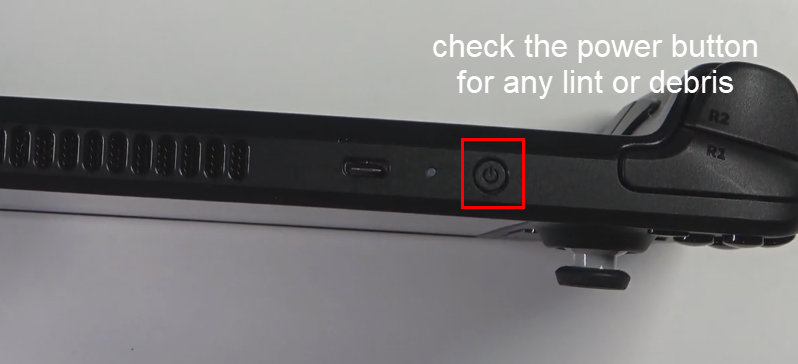
Kontrollige toitenuppu, et parandada Steam Decki sisselülitamist
Mõnikord võib toitenupu sees olla prahti. Kui see on tõsi, ei lülita toitenupu vajutamine seadet sisse. Kasutage hambaorki ja eemaldage toitenupu külgedelt ettevaatlikult praht. Nüüd proovige seadet sisse lülitada ja see peaks lahendama probleemi "Steam Deck ei lülitu sisse".
2. Laadige oma Steam Deck
Teine väike probleem, mille tõttu Steam Deck ei lülitu sisse, on laadimisprobleem. Steam Decki adapter ei pruugi töötada, võib olla juhtmestiku probleem või lõpuks USB-pistik ei tööta.
Vahetage laadimisadapter uue vastu ja laadige seadet 30 minutit kuni 60 minutit. Peaksite nägema, et LED põleb. See näitab laadimise olekut. Kui te LED-i ei näe, on toiteadapter vigane. Seega peaks laadimisadapteri asendamine probleemi lahendama.
3. Laske aurutekkil veidi jahtuda
Seda tehakse järgmiselt.
4. Force Restart Steam Deck
Oletame, et seisate silmitsi probleemiga "Steam Deck ei lülitu sisse". Sel juhul järgige mängukonsooli taaskäivitamiseks järgmisi samme.
5. SteamOS-i värskenduse tagasipööramine
Kui teie Steam Deck ei lülitu sisse pärast mängu installimist, tarkvara värskendust või rakenduse installimist, mis läheb valesti, proovige SteamOS-i tagasipööramiseks järgmisi samme.
6. Valige alglaadimisfail käsitsi
Teie Steam Decki mängukonsool ei pruugi alglaadida, kui see ei suuda alglaadimisfaili ise tuvastada. See on väike tõrge ja õige alglaadimisfaili leidmine lahendab probleemi tavaliselt lõplikult. Siin on juhised, mida peate SteamOS-i alglaadimisfaili käsitsi valimiseks järgima:
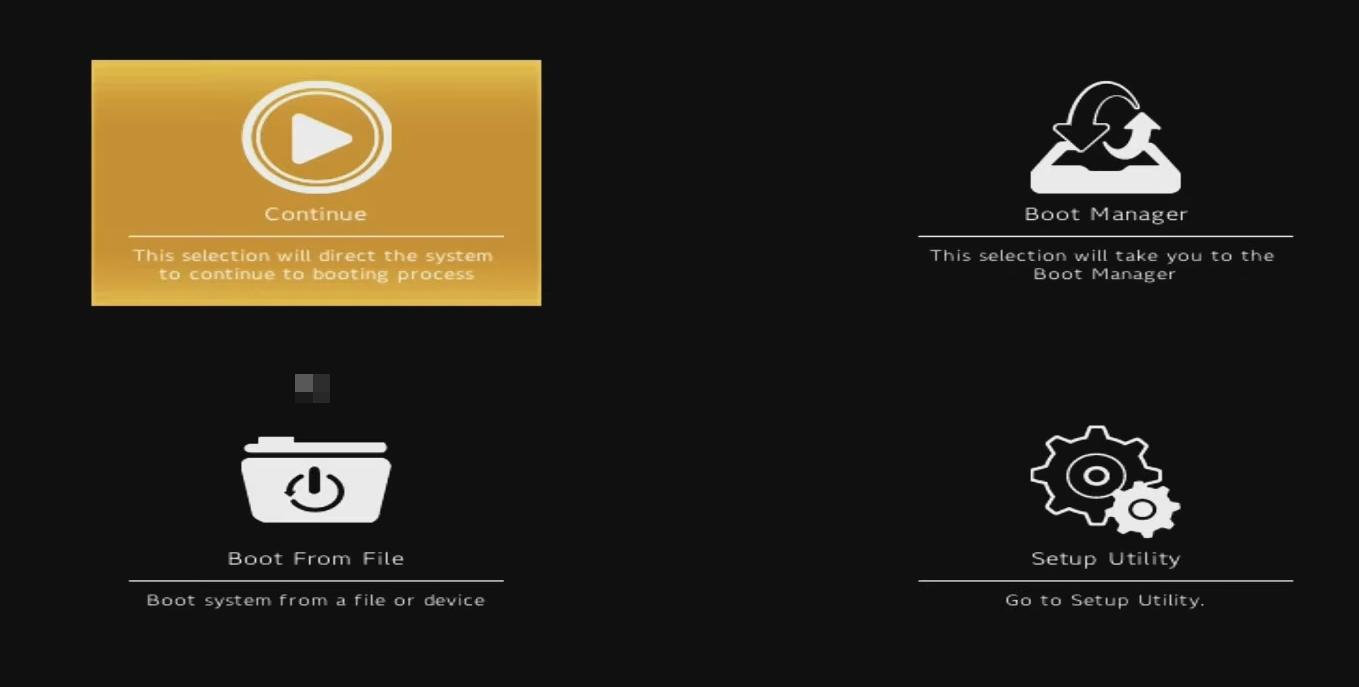
Steam Decki alglaadimisekraan
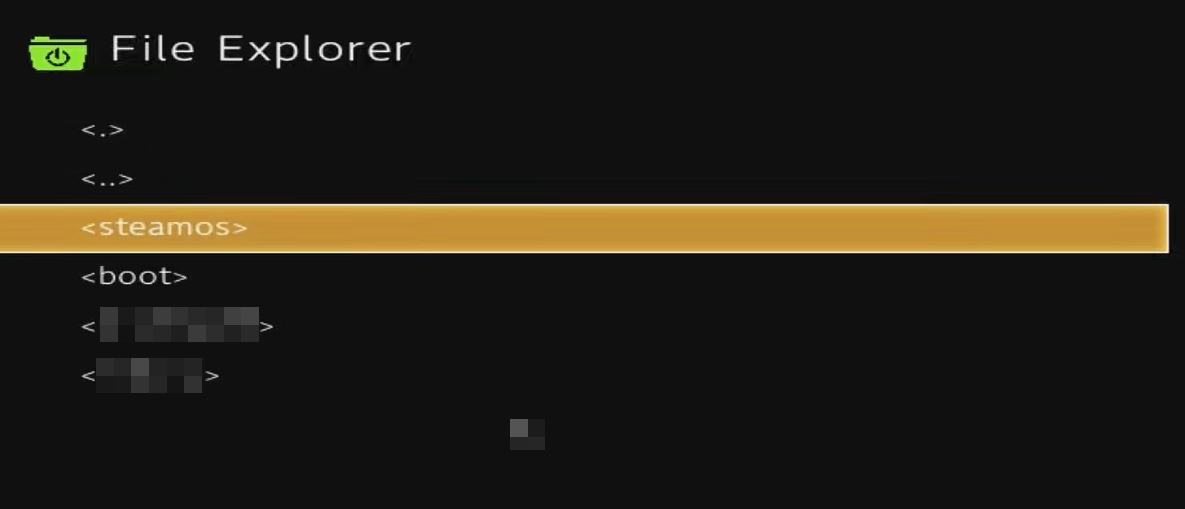
Valige SteamOS, et parandada Steam Deck ei lülitu sisse
See on kõik! Steam Decki alglaadimissüsteem tuvastab sobiva alglaadimisfaili ja taaskäivitab seadme avakuvale.
7. Taastage SteamOS
Kui teie Steam Deck ei käivitu ja ükski ülaltoodust ei aita, saate Steam Decki pildi uuesti installida. Peate tegema järgmist.
8. Eemaldage ja ühendage uuesti aku
Kui probleemi „Steam Deck ei lülitu sisse” põhjuseks on aku ühenduvus, saate seadme aku lahti ühendada ja seejärel ühendada. Kuna Steam Deckil ei ole eemaldatavat akut, peate seda meetodit kasutama, avades Steam Decki.
Järgmisi juhiseid saate täita ainult siis, kui tunnete end mugavalt seadme tagakaane avamisega. Kui tunnete end piisavalt mugavalt või teil pole selleks tööriistu, jätke see meetod tähelepanuta. Kui olete valmis seda oma äranägemise järgi proovima, toimige järgmiselt.

Ühendage lahti ja ühendage aku, et parandada, et Steam Deck sisse ei lülitu
Ärge tehke ülaltoodud toiminguid ilma staatilisi elektrilaenguid hajutamata. Selleks võite puudutada seina või maandusega ühendatud metalli. Metallpind peab olema tühi ja vaba värvidest või muudest isoleeritud kattekihtidest. Võite kasutada ka antistaatilist rihma, et vältida staatilise elektri kahjustamist Stem Decki emaplaadile.
Steam Deck ei käivitu: viimased sõnad
Need on mõned kiired ja lihtsad tõrkeotsingud, mida saate proovida, kui seisate silmitsi, et Steam Deck ei lülitu sisse. Kui seade ei käivitu isegi pärast kõigi ülaltoodud paranduste proovimist, võtke ühendust Steami toega. Ärge unustage kommentaarikasti mainida ka muid parandusi, millest teate, et see oleks abiks.
Kui pidite Steam Decki remonti saatma, vaadake siit, kuidas Steam mänge iPadis või iPhone'is mängida .
Viimastel aastatel oleme näinud, et turule on jõudnud mõned käeshoitavad mänguseadmed, kuid näib, et valikute arv on plahvatuslikult kasvanud, mis viib
Mängukassettide puhumine ei parandanud kunagi midagi. See on järjekordne tehnoloogiline müüt.
Kas soovite teada, kuidas Steam Deckis Xbox Game Passi mängida? Vaadake seda algajasõbralikku juhendit selle kohta, kuidas seda teha.
Tere, mänguhuvilised! Täna kavatsesime uurida põnevat teemat, mis ühendab endas kaks mängutööstuse suurimat nime: Nintendo ja
Epic Games Store on videomängude ja tarkvara digitaalne levitamisplatvorm. Käivitatud 2018. aasta detsembris populaarse ettevõtte Epic Games poolt
Kas teil on probleeme Candy Crush Saga sisselogimisega Facebookis? Sellest abistavast juhendist saate teada, kuidas manustatud brauseri tõrketeate probleemi lahendada.
Steam Deck, revolutsiooniline Valve käeshoitav mänguseade, pakub laias valikus kohandatavaid funktsioone ja üks neist on võimalus muuta
Steam Deck, kaasaskantav mänguseade Valves, on loodud täisväärtusliku arvutimängukogemuse toomiseks pihuseadmesse. Üks teie mängudest
Kavatsesin sukelduda Steam Decki, Valve Corporationi käeshoitava mänguseadme maailma. See kaasaskantav mängukonsool on mänginud
Kuna üksi mängimine võib olla igav, saate nende abinõuannete abil oma Steam Decki hõlpsalt mitu kasutajat lisada järgmiselt.







